Kuinka ladata ja asentaa DirectPlay for Windows 10 ja Windows 11
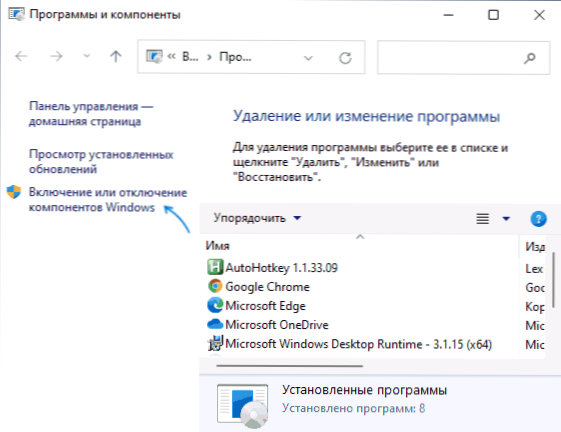
- 3991
- 419
- Kenneth Powlowski
Jos jotkut pelipelat ovat toimintojensa suorittamiseen, älä kiirehdi etsimään, mistä nämä komponentit ladataan Internetissä - lähestymistapa tämän puuttuvan komponentin asentamiseen on täysin erilainen.
Näissä aloittelijoille tarkoitetuissa yksinkertaisissa ohjeissa siitä.
Asennus DirectPlay uusissa järjestelmissä
Microsoft DirectPlay -komponentteja voidaan tarvita vanhoille peleille, mutta uudessa käyttöjärjestelmässä, kuten Windows 10 tai Windows 11, ovat oletuksena katkaistu, vaikka ne ovat läsnä ja valmiita sisällytettäväksi - eli latauspeli ei vaadita. Asenna Directplay seuraavat seuraavia yksinkertaisia vaiheita:
- Avaa ohjauspaneeli ja siirry "Ohjelmat ja komponentit" -osaan (niin että se näytetään "Näytä" -kentän "-kuvakkeiden oikeassa yläkulmassa)). Ohjauspaneelin avaamiseksi voit käyttää hakua Windows 10- ja 11 -tehtävien paneeleissa. Toinen tapa avata nopeasti "ohjelmat ja komponentit" - paina avaimet Win+R, Esitellä Appwiz.Cpl Ja paina ENTER.
- Napsauta ikkunassa ohjelmaluettelon ohjelmaluetteloon "Windows -komponenttien kytkemistä tai irrottamista tai irrottamista".
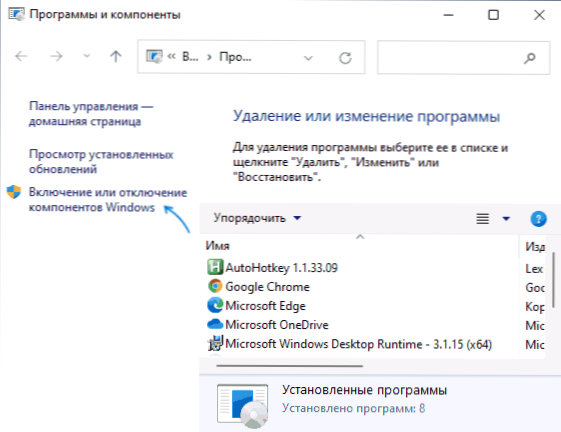
- Löydä käytettävissä olevien komponenttien luettelosta "Aikaisempien versioiden komponentit" (vanhat komponentit) ja merkitse sitten "DirectPlay" ja napsauta "OK".
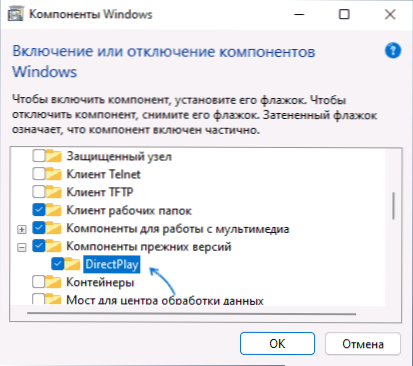
Seurauksena on, että tietokoneeseen tai kannettavaan tietokoneeseen asennetaan DirectPlay: Yleensä uudelleenkäynnistystä ei vaadita, mutta jos peli jatkaa tarvittavien komponenttien puuttumista, yritä ladata uudelleen.
Lisämenetelmä nopeaan asennukseen DirectPlay:
- Käynnistä komentorivi järjestelmänvalvojan puolesta
- Kirjoita komento
Dism /online /käyttöön
Ja napsauta Enter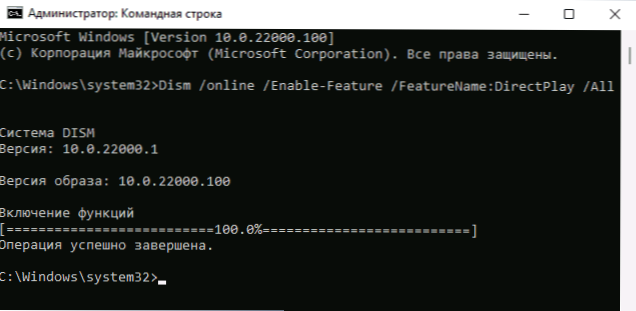
Videoohje
Yhteenvetona voidaan todeta,. Jos näin tapahtuu, lataa DirectX Web -asentaja viralliselta verkkosivustolta Microsoft https: // www.Microsoft.Com/ru-ru/lataus/yksityiskohdat.ASPX?Id = 35 ja se asentaa kaiken puuttuvan.

